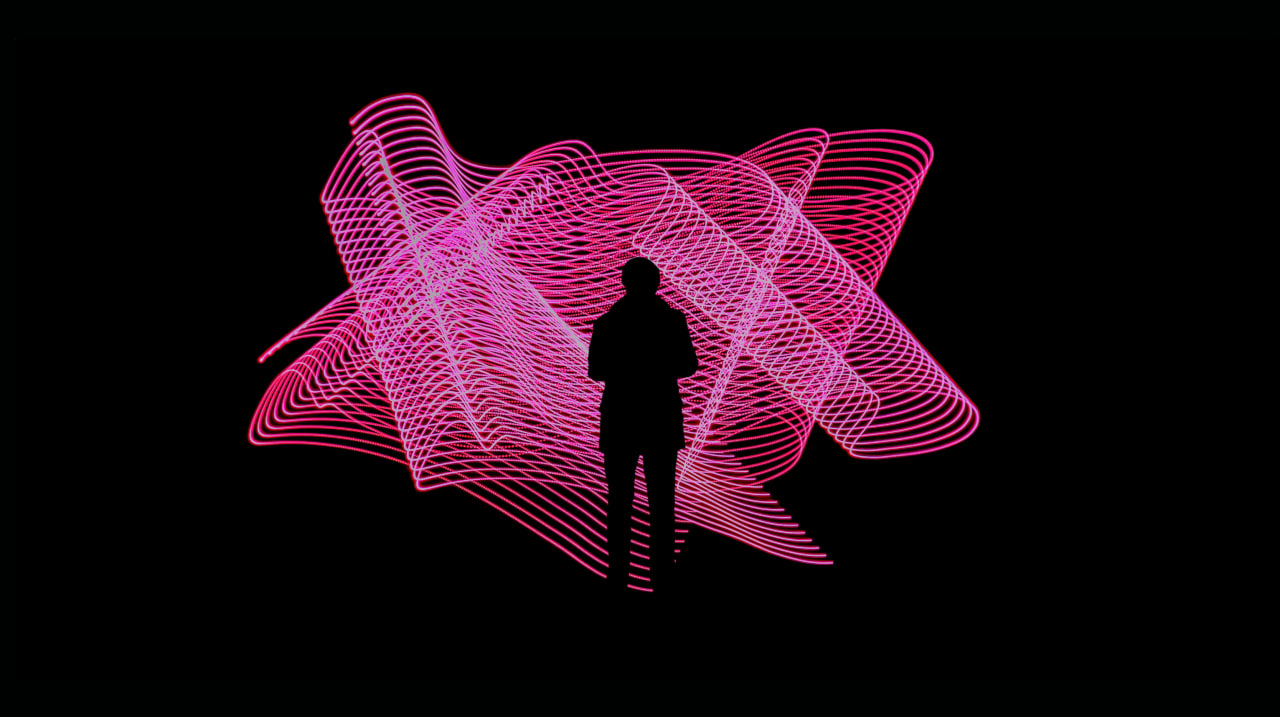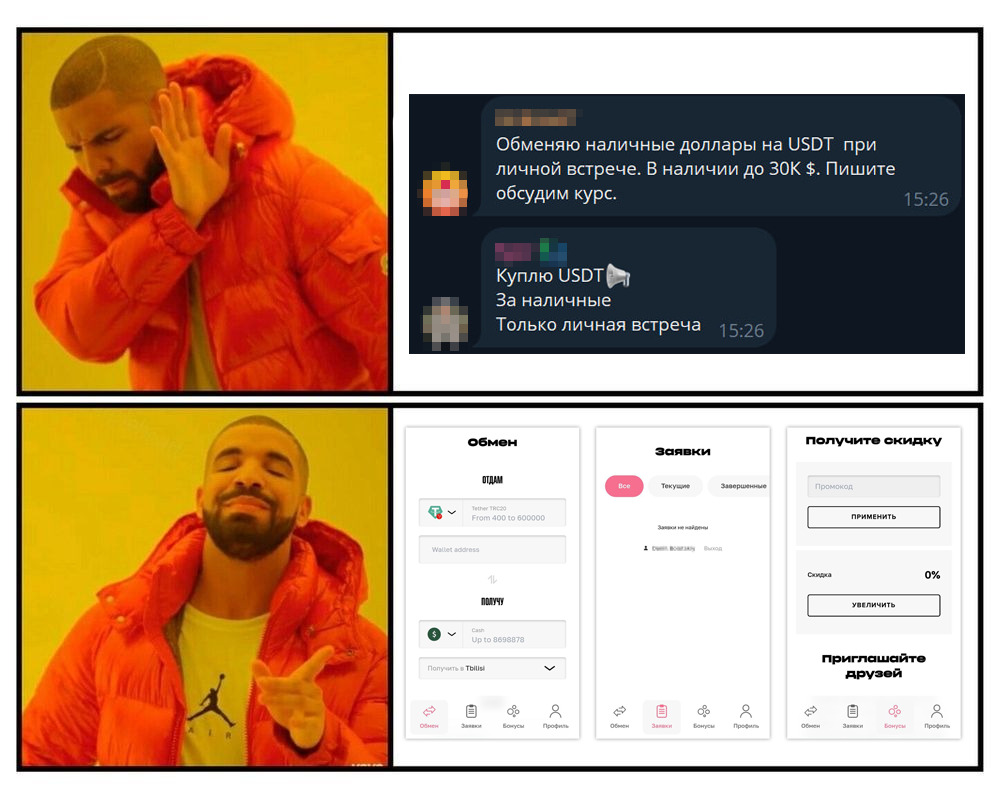Как безопасно создать криптовалютный кошелёк Bitcoin, Monero, Dogecoin, Litecoin или Solana, чтобы монеты не украли
Как создать безопасный криптовалютный кошелёк для Bitcoin, Monero, Dogecoin, Litecoin или Solana, который защитит монеты от кражи.
338 открытий2К показов
Существует много популярных сайтов для создания биткоин-кошельков, но использовать их ненадёжно, особенно онлайн. А те, что имеют открытый исходный код, устарели, так как предлагают только 1- или 3-адреса, но не bc1q…
Для решения этой проблемы я написал собственный генератор адресов, который можно использовать не только для Bitcoin, но так же для Monero, Dogecoin и Litecoin. Вот его исходник на SFML C++. Просто скомпилируйте в Visual Studio и запустите.
Вот как с ним нужно работать (извиняюсь за качество записи):
Алгоритм генератора похож на популярные: водите мышкой несколько секунд, всё это время программа дописывает в строку положение мышки, предыдущее значение SHA256 и текущее время в микросекундах, затем считает от этого SHA256, и так по кругу. Потом начинается генерация случайных байт, на основе которых создаются приватные ключи. Как вы понимаете, вероятность того, что кто-то будет точно также водить мышкой, запустив программу одновременно, исчезающе мала. Также вначале можно задать исходное значение SHA256, введя случайную строку с клавиатуры и файл с данными.
После создания адресов у вас в папке с программой появится от 1 до 4 файлов. Например, для Bitcoin это будет 4 файла. Давайте пройдёмся по каждой монете.
Как создать кошелёк Bitcoin
Нам будет достаточно только out_mnm.txt, с мнемоническими фразами.
- Перед генерацией сохраните проект, скачав zip и запустите html.
- Введите в поле Seed сгенерированную фразу из out_mnm.txt.
- Перейдите вниз и выберите в Derivation Path -> BIP84.
- Сохраните адреса и Private Key одного или нескольких кошельков.
Разумеется, сохранять Seed, адреса и приватные ключи нужно только в менеджере паролей. При этом все сгенерированные программой файлы нужно сначала загрузить в менеджер паролей, затем затереть их на диске и дальше работать с ними из редактора менеджера паролей. Я крайне не рекомендую открывать эти файлы в редакторах. Например, Notepad++ любит делать копии, *.bak-файлы, как он их затирает, неизвестно.
Также не используйте в качестве “менеджера паролей” архив WinRar с паролем, он при открытии и разархивации тоже любит создавать копии во временной папке (которая может находиться на другом диске). Я рекомендую KeePass без плагинов.
Всё это показано в видео.
Готово. На этот кошелёк можете покупать монеты. Как с него безопасно отправить монеты кому-то, расскажу ниже.
Как создать кошелёк Monero
- Перед генерацией скачайте проект.
- После работы программы у вас в папке будет только файл
out_hex.txt. Аналогично, сохраните его в менеджере паролей, затрите на диске и откройте в редакторе менеджера паролей. - Возьмите hex из первой строки. Вставьте его в
xmr.llcoins.net-master/site/addresstests.html, в поле №2 и нажмите “Gen 1.”. - Скопируйте Seed из поля №1, откройте
xmr.llcoins.net-master/site/addressgen.htmlи вставьте Seed туда. Нажмите Generate. - Ваш адрес в поле №7. На него можно переводить монеты. Сохраните Seed, приватные ключи и адрес в менеджере паролей.
Всё это показано в видео.
Для траты и проверки баланса используйте официальное приложение Monero.
Как создать кошелёк Dogecoin/Litecoin
- Перед генерацией скачайте проект.
- После работы программы у вас в папке появятся файлы
out_hex.txtиout_dog.txtилиout_ltc.txt(в зависимости от монеты). Аналогично, сохраните их в менеджере паролей, затрите на диске и откройте в редакторе менеджера паролейout_dog.txtилиout_ltc.txt. - Откройте Coinbin.
- Перейдите в Help->Settings и выберите монету. Нажмите “Отправить”.
- Перейдите в New->Address. Отметьте галочку “
Custom Seed or Brain Wallet” и вставьте строку из файлаout_dog.txtилиout_ltc.txt. Нажмите Generate.
Сохраните адрес и WIF в менеджере паролей. На этот адрес можете переводить монеты.
Как создать кошелёк Solana
Сначала создайте SEED-фразу, как у Bitcoin. Затем войдите с помощью этой фразы в приложение, например, Solflare.
Разумеется, генерацию файлов и сохранение в менеджере паролей нужно делать на оффлайн-компьютере.
Как тратить монеты
Для Monero
Для Monero используйте официальное приложение с getmonero.org, лучше на компьютере с лицензионной ОС, на котором нет других программ (возможно, кроме антивируса).
Для Solana используйте приложение Solflare.
Для Bitcoin/Dogecoin/Litecoin
Эти действия выполняются на устройстве с доступом в Интернет:
- Откройте coinbin и выберите монету через Help->Settings как при создании кошелька.
- Перейдите в New->Transaction и в поле адреса вставьте адрес своего кошелька. Нажмите Load.
- Во вкладке Inputs ниже отобразится ваш баланс. Вам нужно заполнить только вкладку Outputs. Не забудьте про адрес сдачи (куда перевести остаток, можно на тот же кошелёк). Все “лишние” средства уйдут на комиссию (поле “Transaction Fee” ниже). Не забывайте, что всегда Inputs = Outputs + Fee. Обязательно установите достаточно высокую комиссию, чтобы не ломать голову с проталкиванием транзакции.
- Нажмите Submit и скопируйте строку из появившегося окна.
Эти действия выполняются на устройстве БЕЗ доступа в Интернет:
- Откройте coinbin и выберите монету через Help->Settings как при создании кошелька.
- Перейдите во вкладку Sign. Здесь нам потребуется приватный ключ. Вставьте его и строку, скопированную ранее.
- Нажмите Submit и скопируйте строку из появившегося окна.
Эти действия выполняются на устройстве с доступом в Интернет:
- Откройте coinbin и выберите монету через Help->Settings как при создании кошелька.
- Перейдите во вкладку Broadcast.
- Вставьте скопированную строку после подписи (Sign) и нажмите Submit. Ваши монеты должны сразу отправиться по нужным адресам (после подтверждения блока, если комиссия достаточно высокая).
Всё это показано в видео.
Спасибо. Если будут вопросы, задавайте.
338 открытий2К показов